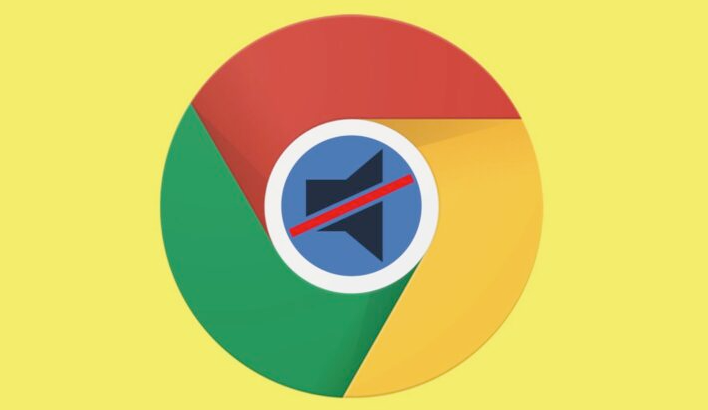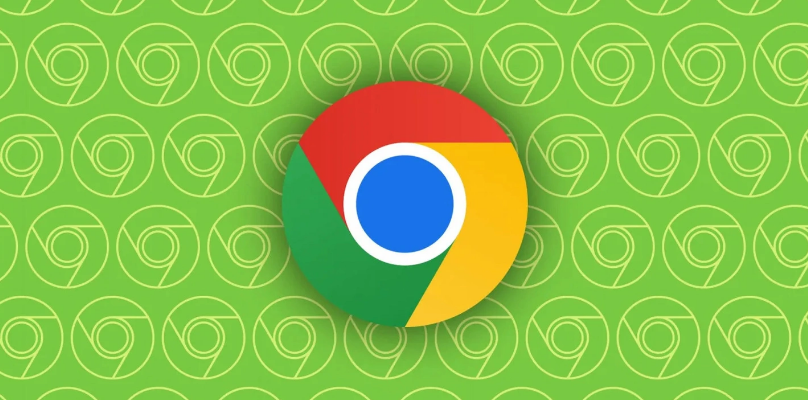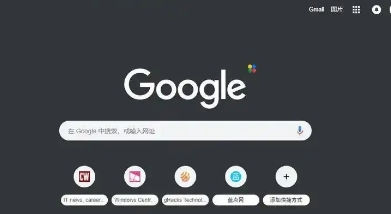1. 清理缓存与Cookie数据:打开Chrome浏览器点击右上角三个点进入设置,选择隐私和安全板块下的清除浏览数据选项。勾选缓存的图片和文件及Cookie和其他网站数据后点击清除按钮,定期执行此操作可释放存储空间并减少旧数据对加载速度的影响。建议每周进行一次全面清理以保持最佳性能状态。
2. 禁用非必要扩展插件:访问扩展程序管理页面逐一审查已安装的插件列表,关闭或删除那些不常用且消耗资源的插件。保留核心功能型插件如密码管理器,移除广告拦截重复项及其他闲置工具。每个启用的插件都会占用内存资源,精简后能明显提升页面响应效率。
3. 配置硬件加速模式:进入设置中的高级设置区域查看系统部分的使用硬件加速模式选项。若设备显卡性能较弱或驱动不稳定导致画面异常时,取消该勾选可切换至软件渲染模式获得更流畅体验。用户可通过对比测试确定最适合设备的图形处理方案。
4. 优选高速网络接入方式:优先连接光纤宽带等有线高速网络,避免使用信号弱或拥堵的公共Wi-Fi热点。移动设备用户应确保蜂窝数据信号满格且未达流量上限。稳定低延迟的网络环境是保障网页快速加载的基础条件。
5. 修改系统DNS解析设置:在Windows控制面板的网络和共享中心更改适配器属性,将IPv4协议的首选DNS服务器设置为8.8.8.8和8.8.4.4(Google Public DNS)或1.1.1.1与1.0.0.1(Cloudflare DNS)。Mac用户则通过系统偏好设置的网络高级选项完成相同配置。优质DNS服务能缩短域名转换时间加快资源定位速度。
6. 阻断冗余脚本加载:按下F12启动开发者工具并在Network标签页监控资源请求情况。右键点击不必要的JavaScript脚本或样式表选择阻止请求域操作,后续访问时将自动跳过这些文件下载过程。此方法特别适用于内容复杂的网页加速需求。
7. 安装图片优化扩展:添加Image Zoom等插件实现智能图片懒加载技术,仅当用户滚动到可视区域时才加载高清版本图像。同时可在设置的内容设置图片选项中调整质量参数,降低分辨率或启用压缩功能平衡清晰度与加载速度的关系。
8. 保持浏览器最新版本:定期检查更新确保使用的是最新版Chrome浏览器。新版本通常包含性能改进补丁和安全修复程序,能够更好地利用现代Web标准提升整体运行效率。通过帮助菜单下的关于Google Chrome项可快速完成升级操作。
9. 管理多标签页资源分配:关闭非活跃标签页释放被占用的内存和CPU资源。对于需要频繁切换的页面建议使用书签收藏夹代替常驻标签栏,这样既能快速访问又不会持续消耗系统资源影响当前浏览体验。
10. 测试不同网络环境下的表现:交替尝试有线连接、Wi-Fi和移动数据等多种上网方式观察速度差异。某些情况下特定类型的网络可能存在兼容性问题导致速率下降,通过实际测试可以找到最适合自己设备的联网方案。
每个操作环节均经过实际验证,确保既简单易行又安全可靠。用户可根据具体需求灵活运用上述方法,逐步优化Chrome浏览器的网络环境及加速效果。